Закрепване на уебсайтове към лентата на задачите на Windows от Microsoft Edge
Microsoft Microsoft Edge / / March 19, 2020
Последна актуализация на
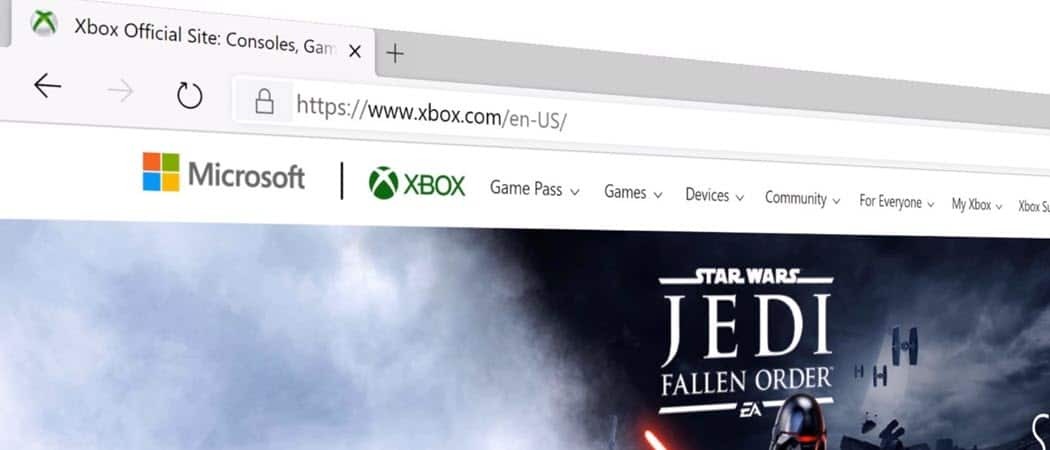
Закрепването на уебсайтове към лентата на задачите на Windwos улеснява стартирането им с едно кликване. Ето как да го направите от новия Microsoft Edge.
Новият Microsoft Edge, базиран на Chromium, ви позволява да инсталирайте уебсайтове като приложения на работния плот на вашия компютър. Освен това ви позволява да прикачвате уебсайтове към лентата на задачите. Това ви осигурява по-лесен достъп до най-важните и любими сайтове и ви позволява да ги стартирате с едно щракване.
Има няколко различни начина, по които можете да го направите, включително като използвате съветника за фиксиране. Тя ви позволява да прикачите няколко предложени уебсайтове към лентата на задачите. Ето виж как да го използвате или да прикачите отделни сайтове.
Използвайте съветника за закрепване на лентата със задачи в Edge
За да започнете, стартирайте Microsoft Edge. След това щракнете върху Настроики бутон (три точки) в горния десен ъгъл на лентата с инструменти.
От менюто изберете Още инструменти> Съветник за стартиране на лентата на задачите опция.
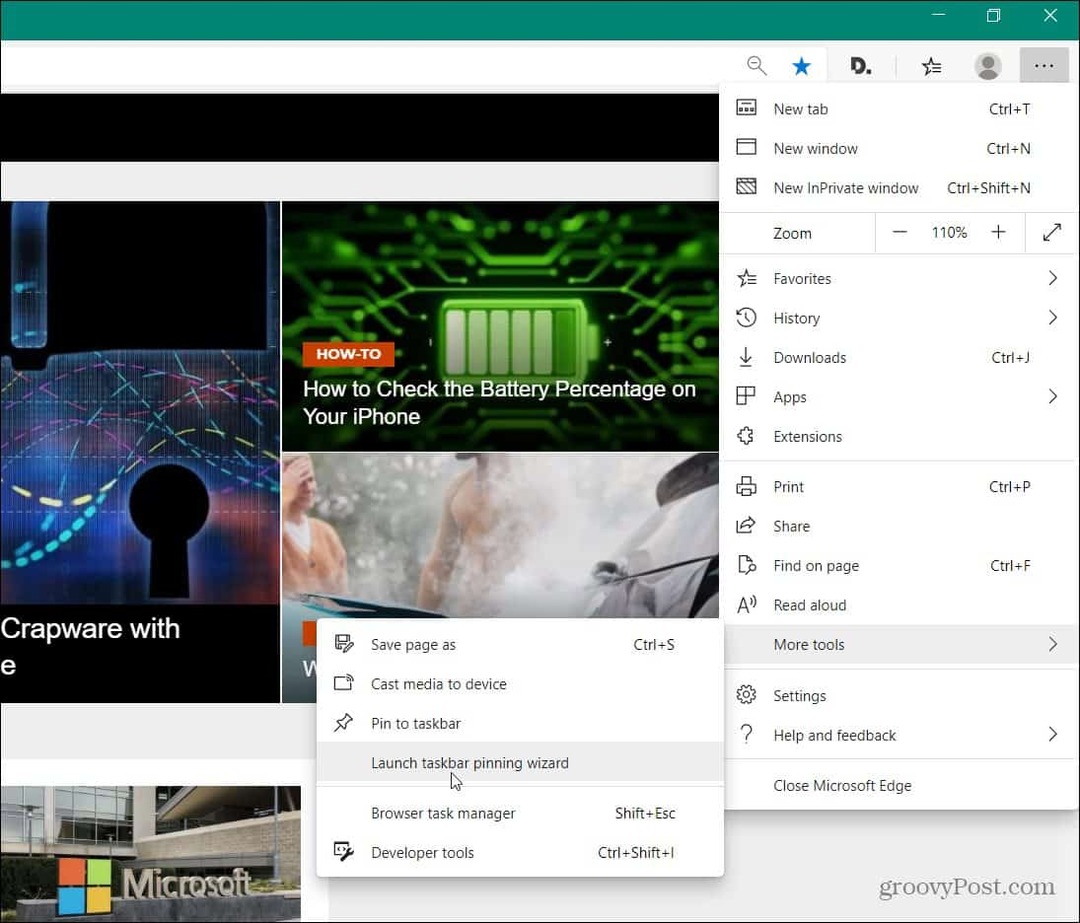
След това изберете уебсайтовете, които искате да прикачите към лентата на задачите и щракнете върху продължи. Това ще доведе до предложени сайтове, които искате да закачите. Сайтовете ще фиксират като PWA.

На следващия екран той ще ви подкани да прикачите популярни уеб приложения на Microsoft. Но тази част не е задължителна и можете просто да затворите съветника, ако не ги искате.
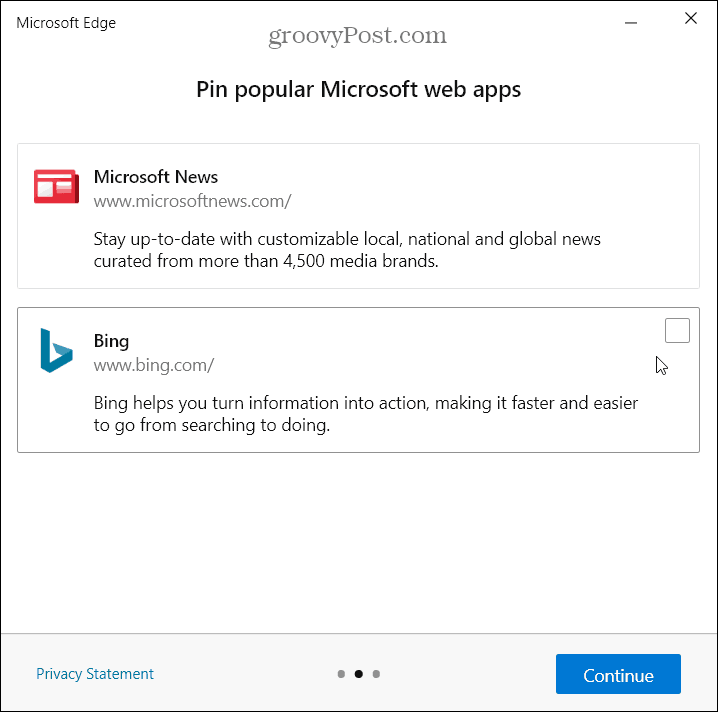
Закрепване на отделни сайтове към лентата на задачите
Можете също да прикачите отделни сайтове към лентата на задачите. За целта изтеглете сайта, който искате да закачите. След това щракнете върху Настроики бутон (три точки), след което се насочете към Още инструменти> Закрепване към лентата на задачите.
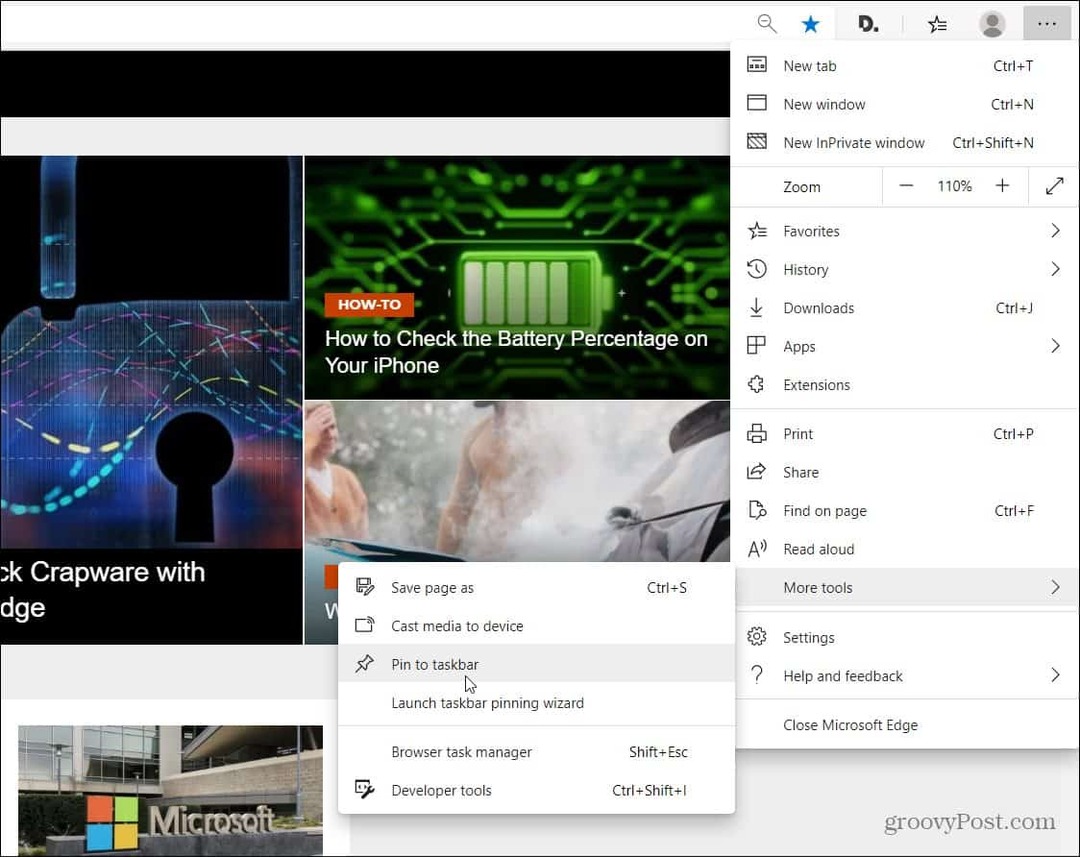
Ще се появи подкана, където можете да редактирате името на сайта и когато завършите, щракнете върху щифт бутон.

Това е всичко, което има за него. Иконата на сайта ще се появи на лентата на задачите ви за по-лесен достъп. Ако искате да се отървете от прикрепен сайт, щракнете с десния бутон върху него и изберете Отпуснете от лентата на задачите от менюто.
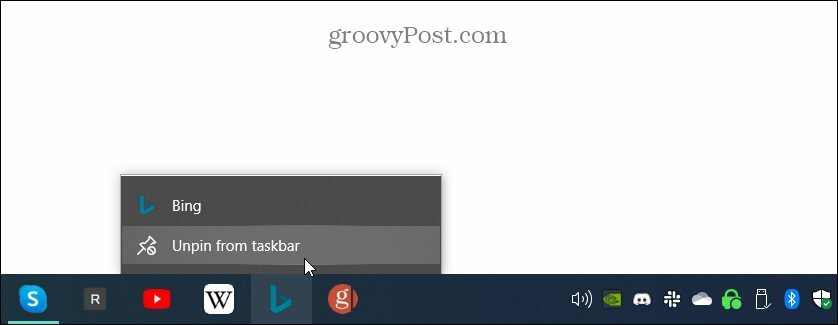
Имайте предвид, че новият Microsoft Edge е наличен за Windows 7, 8, 10, macOS, Android и iOS. Ако все още не сте го инсталирали, вижте нашата статия как да инсталирате Microsoft Edge.
